Kaip pakeisti „Siri“ balsą ir kalbą „iPhone X“
įvairenybės / / August 05, 2021
Pasirinktinis ROM | CyanogenMod | „Android“ programos | Programinės aparatinės įrangos atnaujinimas MiUi | Visų atsargų ROM | Lineage OS |
„Siri“ yra „Apple“ sukurtas virtualus asistentas. Tai, be abejo, geriausias dirbtinio intelekto virtualus asistentas, kurį galima įsigyti išmaniajame telefone. Daugelis „iPhone“ vartotojų naudojasi „Siri“ pagalba, kad atliktų daugybę dalykų savo įrenginyje. „Siri“ taip pat greitai ir protingai daro dalykus. „Siri“ buvo labai išvystyta nuo pirmo karto, kai ji atsirado „iPhone“. Ilgiausias „Siri“, kurį galima įsigyti „iPhone X“, yra geresnis nei bet kuriame įrenginyje. „IPhone X“ galite tinkinti net „Siri“. čia yra straipsnis apie tai, kaip pakeisti „Siri“ balsą ir kalbą „iPhone X“.
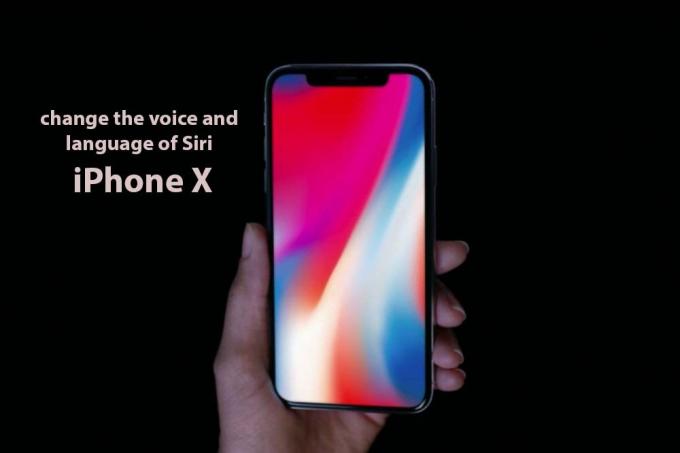
Veiksmai, kaip pakeisti „Siri“ balsą ir kalbą „iPhone X“
Pagal numatytuosius nustatymus „Siri“ galima įsigyti „iPhone X“ naudojant anglų (JAV) kalbą ir moterišką balsą. Galite jį pakeisti bet kada, kai norite, ir nereikia nieko atsisiųsti iš išorės. Pats „iPhone X“ turi kalbų kolekciją iš viso pasaulio. Tai siekiama padaryti „Siri“ prieinamą ir regioninėms kalboms. Be regioninės kalbos palaikymo, „Siri“ yra prieinama anglų kalba, skirta tik kelioms šalims, tokioms kaip Indija, Singapūras, Pietų Afrika ir daugeliui kitų. Galite pasirinkti tiesiog perjungti moterišką ir vyrišką balsą arba pakeisti kalbą. Čia reikia atkreipti dėmesį į tai, kad keičiant kalbą iš tikrųjų pasikeis „Siri“ balsas.
Perjunkite „Siri“ vyro ir moters balsą
Pereinant iš vyriško ir moteriško balso, galima atlikti kitus pritaikymus. Galite pasirinkti amerikietišką, britišką ar australišką akcentą. Šie pakeitimai „iPhone X“ atliekami taip:
- Atidarykite nustatymų programą
- Naršykite ir spustelėkite „Siri & search“
- Bakstelėkite „Siri“ balso parinktį
- Pasirinkite norimą pakilimą ir lytį
Keisti „Siri“ kalbą
Taip pat galite pakeisti „Siri“ kalbą į savo regioninę kalbą. Veiksmai tai padaryti yra:
- Atidarykite nustatymų programą
- Naršykite ir spustelėkite „Siri & search“
- Spustelėkite kalbą
- Perbraukite ir raskite norimą kalbą ir spustelėkite ją, kad pasirinktumėte
Tikiuosi, kad šis vadovas buvo naudingas suprantant kaip pakeisti „iPhone X“ „Siri“ balsą ir kalbą. Jei turite klausimų ar atsiliepimų, palikite komentarą žemiau.



